Cara Burning Video Ke CD / DVD Dengan Nero Express
Cara Burning Video Ke CD / DVD Dengan Nero Express – Burning video merupakan proses untuk memasukkan data dari komputer ke dalam disk CD agar file dapat dibaca oleh CD Drive. Dimana semua Drive terdapat sebuah laser yang berfungsi sebgai writer atau reader tergantung dari fitur Drive itu sendiri. Dan ketika laser tersebut beroperasi Writing maka saat itulah disebut burning.Jika kita mendownload sebuah film, video ataupun musik. Kita tidak hanya dapat menikmati itu dalam sebuah komputer, namun juga dapat anda pindahkan dalam sebuah kepingan CD/DVD dengan Nero Express. Cara burning dari hard disk komputer ke Cd sangatlah mudah. Dan tentu kita harus burning (membakar) file video/ musik tersebut terlebih dahulu. Bagi anda yang belum tahu cara burning video. Beriukut langkah – langkah yang dapat anda ikuti.
Proses Burning membutuhkan software untuk burning yang bertugas sebagai burner. Berikut contoh beberapa software tersebut
-Nero
-CD Burner XP
-Asshampoo Burning Studi
-Deep Burner
-UltralSO
-MagicISO
Berikut Cara Burning Video dengan Nero Xpress
1. Buka Nero Xpress
klik Video/Pictures pilih Video CD namun jika ingin dalam bentuk DVD dapat dipilih DVD Video Files
 2. Klik ADD (siapkan dahulu file yang
2. Klik ADD (siapkan dahulu file yang support video seperti Mpeg, MPG, AVI,mp4,dll)
 3. pilih video mana yang ingin diburn ke CD-Klik ADD
3. pilih video mana yang ingin diburn ke CD-Klik ADD 4.
Jika semua file video berhasil maka akan anda tanda hijau menunjukkan
kapasitas ukuran CDR (CD kosong) telah terisi. Kemudian klik next
4.
Jika semua file video berhasil maka akan anda tanda hijau menunjukkan
kapasitas ukuran CDR (CD kosong) telah terisi. Kemudian klik next 5. Ubah tampilan menu, edit sendiri menu Layout, background dan text (optional)
5. Ubah tampilan menu, edit sendiri menu Layout, background dan text (optional) 6. setelah berubah klik next
6. setelah berubah klik next
7. Masukkan CD Blank kedalam Crive PC/Laptop. ini merupakan final burn setting. Pilih dan isi sesuai keinginan
options : mengatur kecepatan burning
disc name:memberi nama pada disk CD
number of copies: jumlah berapa kali kita ingin burning file video tersebut
 Klik Burn
Klik Burn8. Tunggu sampai selesai proses burning ke dalam CD
9. Selesai
Nah itulah langkah – langkah proses Cara Burning Video dengan Nero Xpress. Caranya sangat mudah untuk dipraktekkan. Anda dapat melakukan burning data, musik, video, film dan juga pengcopian CD.
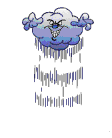












0 komentar:
Posting Komentar